همه خوش آمدید! امروز مقاله من به موضوع اختصاص داده شده است: "نحوه تنظیم زبان در رایانه". وقتی شما با متون کار می کنید، اغلب مجبور به تغییر زبان هستید. حتی برای شماره گیری برخی از شخصیت ها، شما نیاز به ترکیب برخی از کلید های با الفبای انگلیسی. راه هایی برای تغییر زبان با استفاده از صفحه کلید وجود دارد:
- Ctrl + Shift
- Alt سمت چپ + Shift
- ¨ یا علامت لهجه `(به زبان انگلیسی ¨)
اغلب از دو روش اول استفاده می شود. کدام یک در رایانه شما نصب شده است؟ از گزینه اول و سپس دوم استفاده کنید و نوار زبان را در گوشه پایین سمت راست تماشا کنید. زبان باید تغییر کند. Ru / En.
راه دیگری برای پیکربندی زبان در رایانه شما است. این را می توان با موس انجام داد. بر روی نماد زبان کلیک کنید (دکمه سمت چپ) و یک لیست از زبان های پیشنهاد شده را مشاهده خواهید کرد. شما باید گزینه مناسب را انتخاب کنید. 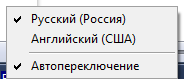 اگر آیکون زبان از دست رفته باشد، باید با استفاده از تنظیمات آن فعال شود: شروع - کنترل پنل — ساعت، زبان و منطقه - تغییر صفحه کلید و سایر روش های ورودی.
اگر آیکون زبان از دست رفته باشد، باید با استفاده از تنظیمات آن فعال شود: شروع - کنترل پنل — ساعت، زبان و منطقه - تغییر صفحه کلید و سایر روش های ورودی. 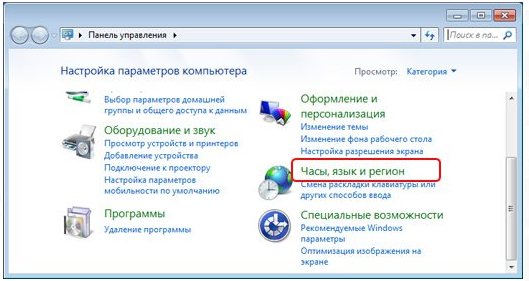 در " زبان و استانداردهای منطقه ای»انتخاب کنید: زبان ها و صفحه کلید – تغییر صفحه کلید.
در " زبان و استانداردهای منطقه ای»انتخاب کنید: زبان ها و صفحه کلید – تغییر صفحه کلید. 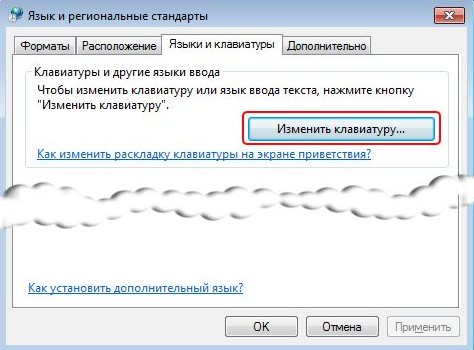 در برگه "نوار زبان" علامت " پین به وظیفه».
در برگه "نوار زبان" علامت " پین به وظیفه».  در " تغییر صفحه کلید"شما همچنین می توانید هر راه را برای تغییر زبان با استفاده از صفحه کلید انتخاب کنید. برای انجام این کار، تغییر میانبر صفحه کلید».
در " تغییر صفحه کلید"شما همچنین می توانید هر راه را برای تغییر زبان با استفاده از صفحه کلید انتخاب کنید. برای انجام این کار، تغییر میانبر صفحه کلید».  در پایان، روی کلیک کنید: Apply - Ok. از تجربه شخصی، می خواهم توجه داشته باشم که یک برنامه بسیار مناسب - Punto Switcher وجود دارد. این برنامه به طور مستقل زبان ورودی را کنترل می کند و به طور خودکار گزینه مناسب را انتخاب می کند. در مقالات زیر، من درباره این برنامه صحبت خواهم کرد.
در پایان، روی کلیک کنید: Apply - Ok. از تجربه شخصی، می خواهم توجه داشته باشم که یک برنامه بسیار مناسب - Punto Switcher وجود دارد. این برنامه به طور مستقل زبان ورودی را کنترل می کند و به طور خودکار گزینه مناسب را انتخاب می کند. در مقالات زیر، من درباره این برنامه صحبت خواهم کرد.
در این مقاله مقاله را تکمیل خواهم کرد. حالا شما می دانید چگونه زبان پیکربندی روی کامپیوتر را پیکربندی کنید. من مطمئن هستم که میخواهید چنین مقالات ساده و ضروری را از من دریافت کنید. برای انجام این کار، ایمیل خود را در انتهای مقاله وارد کنید و من آنها را به صورت ایمیل ارسال خواهم کرد. خوشحال شدم که به شما کمک کنم همه خوب!
با Uv یوگی کریچانوفسکی
چند سال از انتشار ویندوز 7 گذشت، اما سوال در مورد چگونگی تغییر زبان در آن هنوز هم مربوط است. این بسیار عجیب است، اما درست است. واقعیت این است که رسیدن به تغییر زبان رابط فقط در دو نسخه پشتیبانی می شود: Ultimate و Enterprise. چگونه می شود کاربران که نسخه انگلیسی صفحه اصلی یا حرفه ای را بر روی کامپیوتر نصب کرده اند به امید تغییر زبان سیستم بلافاصله پس از نصب ویندوز؟ در اینجا شما باید در واقع یک ببر و رقص در اطراف آتش را بکشید یا یک نسخه روسی (یا هر چیزی که نیاز دارید) را از سیستم عامل نصب کنید. اما چنین گزینه ای همیشه وجود ندارد: برخی از Netbooks منتشر شده 3-5 سال پیش از نصب ویندوز 7 در روسیه، و نسخه انگلیسی بدون مشکل قرار داده است.
برای تغییر زبان به Ultimate، شما فقط نیاز به دانلود بسته زبان مورد نیاز با استفاده از مرکز به روز رسانی و نصب کنید. بعد از گزینه های پیکربندی برای زبان ها و استانداردهای منطقه ای در برگه «زبان ها و صفحه کلید» یک منوی کشویی اضافی با قابلیت تغییر زبان اینترفیس ظاهر می شود.
در نسخه حرفه ای، حتی یک دکمه مسئول نصب یکی اضافی و یا حذف یک بسته زبان غیر ضروری وجود ندارد، بنابراین شما نمی توانید زبان را با استفاده از روش کلاسی تغییر دهید.
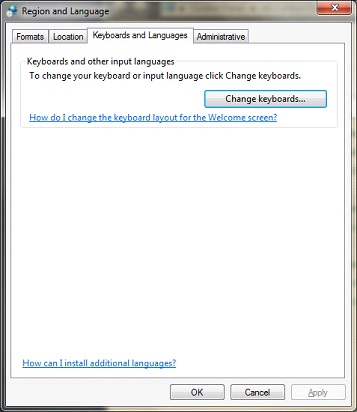
الگوریتم برای تغییر زبان رابط در نسخه حرفه ای
- پکیج زبان مورد نیاز را از سایت پشتیبانی مایکروسافت، با وجود مقصد خود برای Ultimate یا Enterprise، دانلود کنید.
- اجرای فایل دانلود شده قابل اجرا، که به شما اجازه نصب و تغییر را میدهد زبان ویندوز. در اینجا ما با یک مشکل کوچک مواجه میشویم: این فایل برای نصب در نسخه Professional یا Home از "هفت" در نظر گرفته نشده است، بنابراین در کوتاه مدت پس از راه اندازی، روند نصب قطع خواهد شد. اما شما می توانید از وضعیت خارج شوید.
- بر روی کامپیوتر شما، باز کردن پوشه با دانلود که در آن فایل زبان، و بلافاصله پس از آن شروع می شود ظاهر می شود بایگانی کپی «lp.cab» در هر فضای در دسترس.
مهمترین کار این است که همه چیز را به سرعت انجام دهیم تا فرایند تکمیل شود و "lp.cab" را حذف نکنیم.
- برای تغییر زبان ما راه اندازی می کنیم خط فرمان ویندوز با امتیازات مدیریت برای انجام این کار، "cmd" را در خط "Start" جستجو کنید.

- نتایج جستجو «cmd.exe را» (به عنوان یک قاعده، آن را در بالای است) و پس از آن پاسخ منوی زمینه از جسم.
- در منوی کشویی روی «اجرای به عنوان مدیر» یا «اجرای به عنوان مدیر» کلیک کنید.

- به جای آن، 3 دستور زیر را اجرا کنید، پس از وارد کردن هر یک از آنها، بر روی "Enter" را اجرا کنید. توجه داشته باشید که «D: \\ دانلود \\ lp.cab» - مسیر کامل به فایل زبان کپی شده که در روند راه اندازی نصب دانلود شده از صفحه وب مایکروسافت به نظر می رسد است.

دستور اول مسئول باز کردن فایل زبان "lp.cab" است، افزودن یک زبان جدید که می توانید رابط آن را تغییر دهید. انجام فشرده سازی با کپی کردن اسناد پس از آن به دایرکتوری سیستم می توانید برای 5-7 دقیقه سخت تر شود.
دومین گزینه اجازه می دهد تا مقدار پارامتر "Localization" را به "Russian" در فایل پارامتر تغییر دهد بوت ویندوز 7، که boot.ini را جایگزین کرد.
سوم - محل ذخیره سازی دایرکتوری را نشان می دهد فایل های ویندوزکه منبع بارگیری سیستم عامل است، و زبان روسی را به عنوان زبان بوت پیش فرض سیستم تنظیم می کند. به عبارت دیگر، محلی سازی صفحه نمایش بوت تغییر می کند.
به عنوان یک نتیجه از دستورات، شکل کنسول سیستم مانند این خواهد بود.
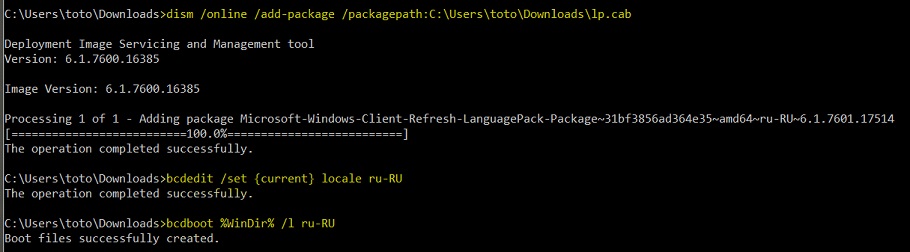
- اجرای ویرایشگر رجیستری سیستم را اجرا کنید. برای انجام عملیات به "شروع" بروید و در خط جستجو خود و یا در یک پنجره دستور را وارد کنید «regedit را» "اجرا" (ناشی از «Win + R را» کلید).

- شاخه سوم HKLM را گسترش دهید.
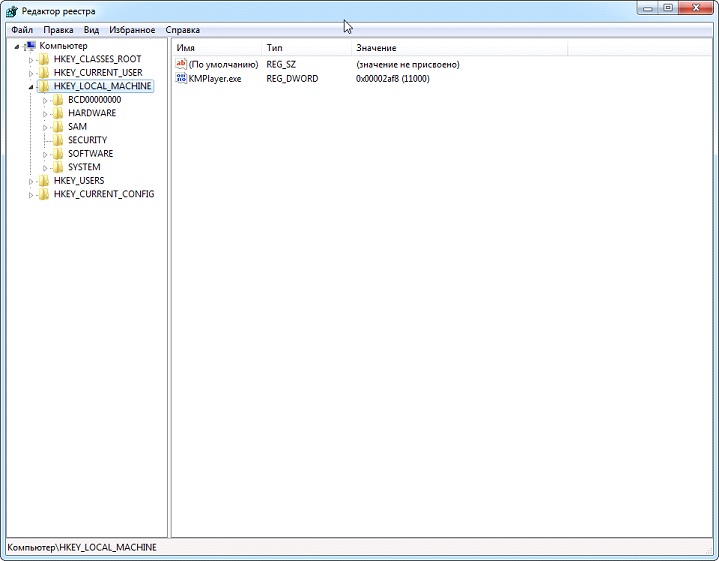
- در شاخه "SYSTEM"، در مسیر ادامه دهید: "CurrentControlSet / Control / MUI / UILanguages". بخش "en-US" را از طریق منوی زمینه یا کلید "حذف" حذف کنید.

- راه اندازی مجدد ویندوز 7 و لذت بردن از زبان مادری رابط کاربری سیستم عامل.
همانطور که می بینید، تغییر زبان در "هفت" بسیار مشکل نیست. نکته اصلی این است که به شدت به دستورالعمل های دستورالعمل مراجعه کنید.
اغلب رایانه های رومیزی و لپ تاپ ها با یک سیستم عامل نصب شده به فروش می رسد. ویندوز 7 در حال حاضر دارای یک بسته زبان در چندین زبان است و یکی از آنها به عنوان زبان اصلی نصب شده است. به طور کلی، به کشور اشاره دارد که در آن تجهیزات فروخته می شود.
چگونه می توان تغییر کرد
برای منوها، پوشه ها و همه نام های دیگر به روش قابل نمایش، شما باید پارامترهای مورد نیاز را در تنظیمات ویندوز، یک تغییر ساده از صفحه کلید انجام نمی شود.
ابتدا باید به پانل کنترل سیستم عامل بروید، این را می توانید از منوی شروع، در گوشه پایین سمت چپ صفحه انجام دهید. بعد از باز شدن پنجره، رده "ساعت، زبان و منطقه" را انتخاب کنید. سپس بر روی "زبان و استانداردهای منطقه ای" کلیک کنید.
یک پنجره کوچک ظاهر خواهد شد که در آن شما باید برگه زبان و صفحه کلید را انتخاب کنید. در اینجا شما می توانید زبان رابط را تغییر دهید. بعد از تغییرات شما مجبور خواهید شد از سیستم خارج شوید تا کامپیوتر شما بتواند پارامترهای جدید را تنظیم کند. اگر گزینه مورد نظر در دسترس نباشد، امکان نصب یک بسته زبان وجود دارد.
نحوه نصب بسته زبان در ویندوز 7
برای اضافه کردن یک بسته زبان، شما نیاز به یک اتصال به اینترنت دارید تا سیستم بتواند اطلاعات لازم را از وب سایت رسمی ویندوز دانلود کند.
نصب یک بسته جدید در همان پنجره که در آن شما می توانید تنظیمات زبان را تغییر دهد. شما باید روی دکمه "نصب یا حذف زبان" کلیک کنید. بعد، یک پنجره ظاهر خواهد شد که شما را به انتخاب عمل مورد نظر. در این مورد، روی «نصب زبانهای رابط کاربری» کلیک کنید. 
یک بار دیگر از این کادر درخواست انتخاب یک عمل نمایش داده شده: "اجرای به روز رسانی" - جستجو و نصب و راه اندازی خواهد شد به صورت خودکار، و یا "مرور کامپیوتر و یا شبکه" - اگر درایو است که فایل های لازم، کاربر می تواند یک بسته زبان دستی نصب کنید. اما در بیشتر موارد از روش اول با نصب اتوماتیک استفاده کنید.
هنگامی که باز می شود، "به روز رسانی اختیاری" را انتخاب کنید و زبان مورد نظر را در لیست انتخاب کنید. سپس بر روی دکمه "شروع نصب" کلیک کنید.
هنگامی که نصب کامل است، گزینه های زبان انتخاب شده برای اصلاح در سیستم عامل در دسترس خواهد بود.
اگر یک نسخه پراکنده از سیستم عامل نصب شده باشد، به روز رسانی خودکار ممکن است کار نکند. در این مورد، شما می توانید سعی کنید بسته های زبان خود را دانلود کنید و نصب کنید.
اگر سیستم عامل به زبان انگلیسی باشد
اگر شما یک PC خریداری کرده اید و پیش فرض آن به زبان انگلیسی است که شما آن را ندارید، می توانید آن را به روش مشابه به زبان روسی تغییر دهید.
کنترل پنل "کنترل پنل" نامیده می شود. پس از باز کردن آن، رده "ساعت، زبان و منطقه" را انتخاب کنید و در آن "منطقه و زبان". سپس به برگه "Keyboards and Languages" بروید و در پایین پنجره ما یک لیست کشویی با زبان ها را می بینیم. در میان آنها ما یک روسی را پیدا می کنیم، موافق تغییر هستیم و ما مجاز به ترک سیستم هستیم.
اگر روسیه در فهرست موجود نیست، پس شما باید آن را دانلود کنید. در همان پنجره، تنظیمات زبان را تغییر دهید، روی دکمه "نصب / حذف زبان" را کلیک کنید، اولین مورد در پنجره ظاهر شده را انتخاب کنید (این)، سپس اولین مورد را انتخاب کنید و "به روز رسانی اختیاری" را انتخاب کنید. بعد، گزینه مورد نظر را علامت بزنید و منتظر بمانید تا تمام فایل ها دانلود و نصب شوند. پس از آن، زبان را تغییر دهید، و می توانید از کامپیوتر استفاده کنید. 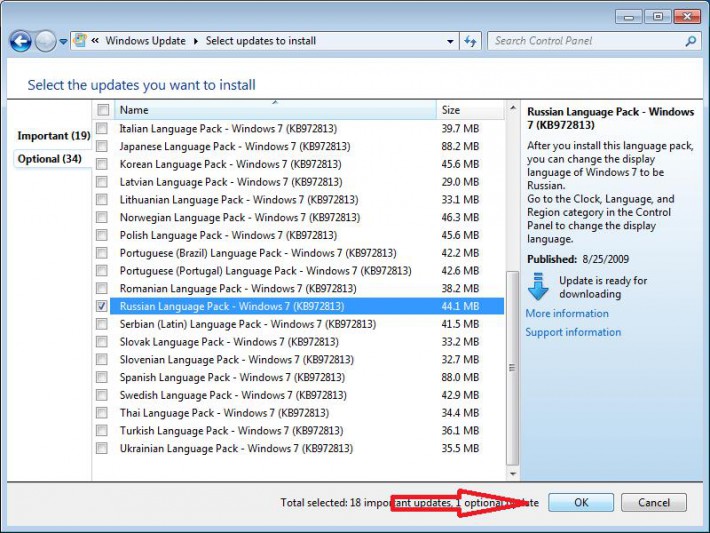
نحوه تغییر صفحه کلید در ویندوز 7
برای تغییر زبان صفحه کلید (یعنی متن در یک زبان دیگر چاپ می شود و تمام عناوین، منوها و غیره با همان همان که در آن بود) باقی می ماند، شما باید همزمان Shift + Alt را فشار دهید. بسته به تنظیمات، این می تواند کلید هایی باشد که روی صفحه کلید در سمت چپ و سمت راست قرار دارند.
این مقاله در درجه اول برای کاربران تازهکار PC است که نمیدانند چگونه زبان را در رایانه تغییر دهند، اما چه کسی می داند، شاید کاربران با تجربه بتوانند چیزی جدید برای خود یاد بگیرند؟
زبان ورودی که در حال حاضر استفاده می شود باید در نوار زبان نمایش داده شود - با تنظیمات استاندارد، آن را در گوشه پایین سمت راست، به سمت چپ ساعت، صدا و نماد اتصال اینترنت خواهد بود.
حروف نمایش داده شده زبان فعلی است - به این معنی که اگر شما در حال حاضر شروع به تایپ اطلاعات در صفحه کلید، سپس این الفبای استفاده می شود.
طرح بندی صفحه کلید را تغییر دهید
در اکثر رایانه های کشور ما زبان انگلیسی و روسی نصب شده است - آنها با استفاده از ترکیبی از نمادهای En / En نمایش داده می شوند. در صورت لزوم، شما می توانید هر یک از زبان های موجود (به خوبی، تقریبا هر) را قرار دهید و با آن کار کنید.
برای تغییر صفحه کلید، می توانید از ماوس استفاده کنید - باید بر روی نام زبان در پانل کلیک کنید و با کلیک روی یکی از موارد دیگر را انتخاب کنید. اکثر کاربران از ترکیبی از کلید های داغ استفاده می کنند - این می تواند Ctrl + Shift یا Alt + Shift باشد. برای اولین بار، شما می توانید از هر دو طرف صفحه کلید استفاده کنید و فقط برای دوم تنها سمت چپ. گزینه با Ctrl صرفا صرفا به این دلیل است که امکان تغییر در هر دو طرف وجود دارد - اگر بیش از دو زبان استفاده شود، بسیار مفید خواهد بود. با این حال، بهتر است از این گزینه استفاده نکنید، tk. در اکثر رایانه های مدرن، کلید پیش فرض زبان Alt + Shift است.
برای تغییر میانبر برای تغییر زبان سریع، بر روی نوار زبان راست کلیک کنید و زیر منو "تنظیمات" را انتخاب کنید. بعد، سه زبانه وجود دارد. اولین کسی "عمومی" است، آن را به کسانی که از زبان های دیگر به غیر از انگلیسی و روسی استفاده می کنند - در اینجا شما می توانید یک زبان خاص برای دسترسی سریع اضافه یا حذف کنید.

تب "نوار زبان" برای انتقال آن به نوار وظیفه یا اصلاح آن لازم است. شما همچنین می توانید آن را شفاف کنید و صفحه نمایش برچسب های متن را سفارشی کنید. برای پیکربندی کلید ترکیبی همان کلید، شما نیاز به آخرین تب - "تعویض صفحه کلید". شما باید "تغییر میانبر صفحه کلید" را انتخاب کنید و گزینه مناسب را انتخاب کنید. علاوه بر این، شما می توانید سفارشی کردن و کلید های میانبر برای انتخاب یک زبان خاص از پانل، که، با تعداد زیادی از آنها سرعت را افزایش می دهد.
لازم به ذکر است که انتخاب طرح برای کار آسان نیست - به عنوان مثال، نسخه های انگلیسی در سیستم عامل ویندوز چندین ده است. بهتر است انتخاب گزینه ایالات متحده، از آنجایی که در حال حاضر رایج ترین آن است. این کار همچنین با ویرایشگرهای متن با ویژگی چک املا مواجه خواهد شد - قوانین با انتخاب شما هدایت می شوند. به عنوان مثال، در انگلیسی بریتانیا، قوانین گرامر به طور قابل توجهی از استرالیا، کانادایی، آمریکایی و دیگران متفاوت است.
زبان رابط ویندوز را تغییر دهید
برای تغییر زبان رابط و به طور خودکار زبان کاربر را در مرورگر تعیین می کنید، باید تنظیمات زبان دیگری را باز کنید. برای این شما می توانید به دو روش بروید:
- با کلیک راست بر روی زبان در سینی و انتخاب گزینه ها، و سپس گزینه های اضافی را باز کنید
- از طریق کنترل پنل به همان پنجره وارد شوید. این روش زمانی مفید است که پانل زبان با سینی ناپدید شود. این مورد نادر است اما اتفاق می افتد.

در اینجا شما می توانید گزینه های مختلف زبان، از جمله زبان رابط را انتخاب کنید.
زبان را در مک تغییر دهید
چگونه می توانم زبانم را بر روی رایانه ی iOS تغییر دهم؟ این را می توان برای افراد بی تجربه در چنین سیستم کاربر دشوار کرد. به خصوص به این دلیل که ترکیبی از کلید های میانبر برای Mac به سادگی در تنظیمات کارخانه وجود ندارد - این می تواند هر صاحب یک فوق العاده جدید از اپل را ایجاد کند.
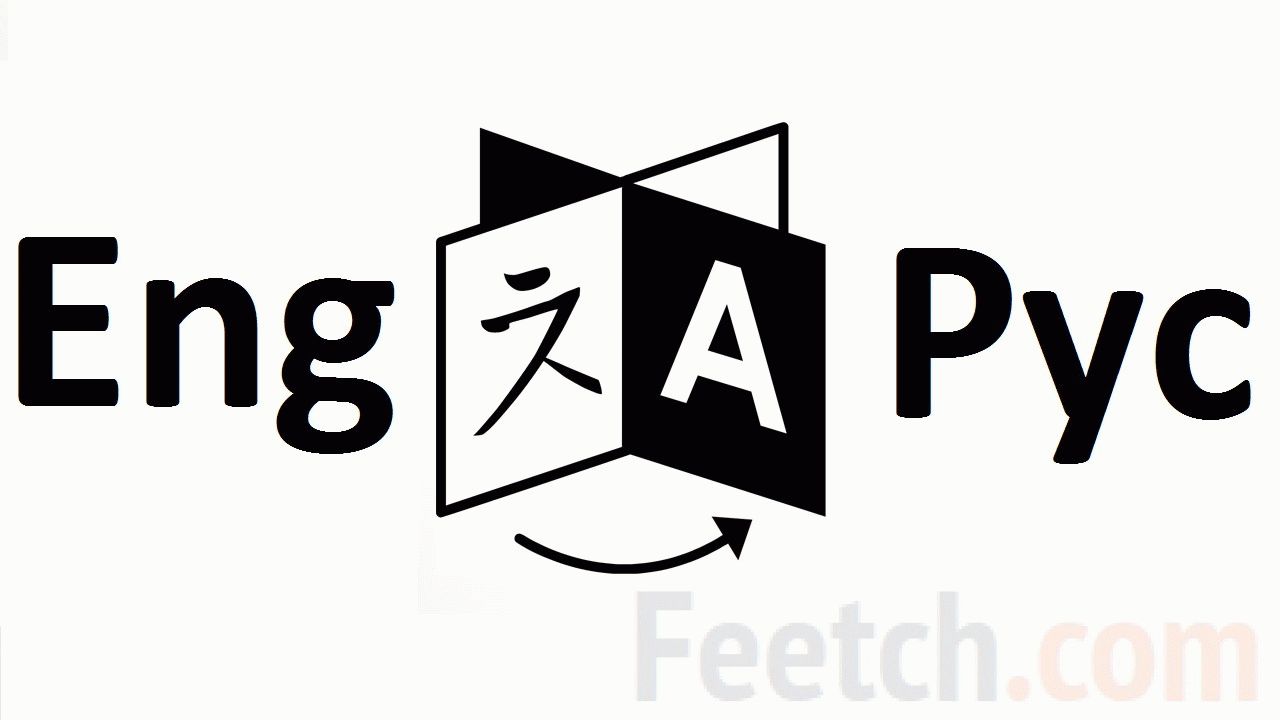
با این حال، راه بسیار ساده ای برای تغییر زبان بسیار ساده است - معمولا یک کلید کلید ترکیبی Cmd + Space، اما در اکثر مدل های چنین کلیک می شود به باز شدن رشته جستجوی Spotlight منجر شود. برای اصلاح وضعیت، شما باید به تنظیمات سیستم بروید، سپس چندین زیر منو را انتخاب کنید - «صفحه کلید»، و سپس «میانبرهای صفحهکلید». وجود دارد، میانبر برای رشته جستجو غیر فعال است.
حالا شما باید به منوی «صفحه کلید و ورودی» بروید و ترکیب را فعال کنید تا طرح را به مک تغییر دهید - اما این روش فقط برای کسانی که از دو زبان استفاده می کنند، کار می کند. برای کسانی که سه یا بیشتر از آنها را دارید، باید Cmd + Option + Space را سفارشی کنید.
نحوه تغییر طرح در دستگاه های Android
برای کاربران بی تجربه در یک سیستم عامل خاص مانند آندروید، حتی تغییر طرح می تواند به یک مشکل بسیار جدی تبدیل شود. علاوه بر این، اگر خرید از چین تحویل داده شود - منطقی است، زیرا ارزان تر است و کیفیت همان است. اما با این یک حلقه کوچک، که در زیر توضیح داده شده، متصل است.
هر کس می تواند با یک وضعیت زمانی که گوشی هوشمند شروع به کار کند کندتر است. این اتفاق می افتد زمانی که کاربر با تنظیمات تماس می گیرد. وجود دارد راه سریع همه ثابت - شما فقط نیاز به بازگشت به تنظیمات کارخانه. و در اینجا مشکلات شروع می شود - زبان چینی، اما تعداد افراد آن می داند. بنابراین، در اینجا دستورالعمل چگونگی بازگرداندن طرح روسی است:
- منوی تنظیمات را باز کنید - گوشه بالایی برای سیستم 4.0 / 4.1 یا به سادگی آن را برای نسخه 4.2 گسترش دهید؛
- آیکون منوی تنظیمات را فشار دهید - این یک آیکون با سه خط افقی است و روی آنها مستطیل های عمودی با گوشه های نرم و صاف است. برای KitKat 4.4 و بالاتر آن یک چرخ دنده خواهد بود؛
- شما یک لیست از گزینه ها را در یک زبان غیر قابل درک لازم نیست - برای نماد با حرف A و بیضوی یا آیکون جهان نگاه کنید؛
- در منوی بعدی روی خط اول کلیک کنید
- در حال حاضر منو از زبان های مختلف باز خواهد شد - همه آنها در اصل نامیده می شود، و به همین دلیل فقط به روسیه و یا برخی دیگر نگاه کنید؛
- پس از انتخاب، سیستم خود را به یک زبان جدید تغییر خواهد داد.
تغییر زبان، به نظر می رسد، بسیار ساده است. اما اتفاق می افتد که زبان کامپیوتر را عوض نمی کند و به طور مداوم "گم می شود". چه باید بکنم؟ ادامه مطلب
کجا می توانم زبان ها را دریافت کنم؟
بنابراین، قبل از صحبت در مورد آن، چگونه زبان را تغییر دهیم در رایانه، شما نیاز به کشف کردن که داده های مورد نیاز ذخیره شده است. پس از همه، همه چیز که در مانیتور نمایش داده می شود باید در جایی "دروغ" بر روی هارد دیسک.
اگر مجددا نصب کرده اید سیستم عامل، به احتمال زیاد، تمام اجزای لازم شما که قبلا دارید. استثنا فقط نسخه های زبان انگلیسی است - رابط کاربری آنها در اصل به زبان انگلیسی است.
فرض کنید که شما سیستم عامل انگلیسی زبان را نصب کرده اید. سپس این سوال مطرح می شود: "چگونه زبان را تغییر دهید کامپیوتر؟ " شما باید آنها را از لیست خاصی دانلود کنید. با این است که رمزگذاری زبان برای ویندوز گرفته شده است. خوب، بیایید به کسب و کار برسیم.
بسته را دانلود کنید
ابتدا مرکز را باز کنید به روز رسانی ویندوز. در اینجا برای اولین بار شما تنظیمات جستجو برای به روز رسانی های جدید ارائه می شود. آنها را تنظیم و شروع کنید برای نصب زبان روسی روی رایانه، به یک بسته زبان روسی نیاز دارید. منتظر بمانید تا Windows Update برای راه اندازی مجدد (آن را به شما هشدار می دهد که برنامه راه اندازی مجدد)، و سپس شروع به دنبال "به روز رسانی".
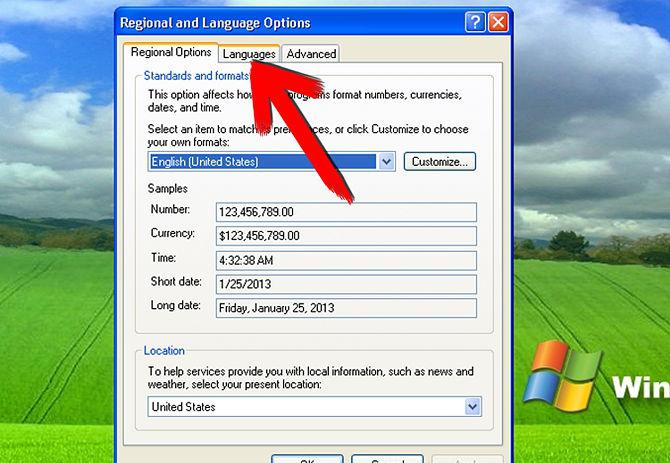
منتظر یک چک کامل باشید شما به روز رسانی های "مهم" و "جزئی" را خواهید دید. به دوم بروید و سپس کتیبه "بسته زبان روسی" را پیدا کنید. حالا فقط آن را با علامت "tick" علامت بزنید و آن را آپلود کنید. نصب به طور خودکار شروع خواهد شد.
زبان را در سیستم تغییر دهید
البته، سوال در مورد نحوه تغییر زبان در رایانه، نقطه مهمی در راه اندازی فناوری رایانه است. وقتی بسته ی زبان مورد نیاز را دانلود می کنید، فقط باید آن را به درستی بر روی کامپیوتر خود نصب کنید. به "شروع" بروید، از آنجا به "کنترل پنل". "زبان ها و استانداردهای منطقه ای" را پیدا کنید اکنون به برگه «Languages and keyboard» بروید.
شما پنجره ای خواهید دید که به شما در درک چگونگی تغییر زبان در رایانه کمک خواهد کرد. در اینجا شما باید به ستون "انتخاب زبان رابط" مراجعه کنید. همه چیزهایی که باید انجام دهید برای تغییر زبان این است که بسته لازم را در لیست انتخاب کنید و اعمالتان را تأیید کنید. کامپیوتر جلسه را مجددا راه اندازی می کند و شما متوجه خواهید شد که چگونه زبان رابط کاربری تغییر می کند به آن که نصب شده است. این خیلی سریع و راحت است که شما حتی می توانید حتی ژاپنی ها را روی کامپیوتر خود قرار دهید. 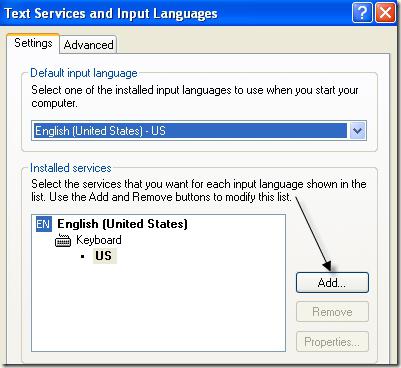
صفحه کلید
اما همچنین اتفاق می افتد که زبان رایانه سوئیچ نمی کند یا به جای زبان مجموعه داده. به منظور تغییر آن، به عنوان یک قاعده، فشار دادن چند دکمه کمک می کند. معمولا این Shift + Ctrl یا Shift + Alt است. اما روش های دیگر وجود دارد.
شما همچنین می توانید طرح بندی صفحه کلید را با استفاده از نوار زبان تغییر دهید. در قسمت پایین سمت راست صفحه، به حروف الفبا توجه کنید (Ru، Eng). آنها نشان می دهند که چه زبان در حال حاضر است. روی دکمه ی سمت چپ ماوس کلیک کنید و طرح دلخواه را انتخاب کنید. حروف تغییر خواهند کرد - این بدین معنی است که تکمیل موفقیت آمیز روند. شما می توانید از نتیجه لذت ببرید.
در میان چیزهای دیگر، شما می توانید از کنترل پنل برای پیاده سازی سوال مطرح شده توسط ما استفاده کنید. با کمک "شروع" به آن بروید. در آنجا، "زبان ها و استانداردهای منطقه ای" (همانند هنگام تغییر زبان رابط کاربری) را پیدا کنید و به "زبان ها و صفحه کلید" بروید. روی دکمه "تغییر طرح" کلیک کنید. قبل از باز کردن یک پنجره که در آن شما باید زبان پیش فرض را انتخاب کنید و طرح را به یک مورد دلخواه تغییر دهید. در اینجا شما خواهید دید که بسته های زبان شما نصب شده اند. فقط با کلیک بر روی برچسب مورد نظر با دکمه سمت چپ ماوس کلیک کنید.
اگر مشکلی دارید
به نظر می رسد که در این مرحله می توانید گفتگو درباره زبان و طرح در کامپیوتر را پایان دهید. اما نه، خیلی ساده نیست. زمان هایی وجود دارد که بدون توجه به آنچه شما انجام می دهید، زبان باقی خواهد ماند. در این وضعیت، شما نیاز به جمع آوری قدرت و پس از همه چیز را بررسی کنید. بنابراین، اگر کامپیوتر روشن نمی شود زبان، سعی کنید حدس بزنید چرا. اکنون علل اصلی مشکلات را فهرست میکنیم، پس ما در مورد چگونگی مقابله با آنها بحث خواهیم کرد.

اولین دلیل برای اینکه کامپیوتر به هیچ وجه تغییری در طرح نداشته باشد، عدم وجود یک بسته زبان است. به این معنی است که شما تنها یک نصب کرده اید، که در حال حاضر از آن استفاده می کنید. به سادگی حل مشکل کنید. اما بیشتر در این بعد.
علاوه بر این، اینها خرابی های سیستم هستند که آرشیوهای دانلود شده آسیب دیده و غیرقابل استفاده می شوند. در اینجا موضوع پیچیده تر است، اما شما نباید وحشت کنید - هر گونه شکست، اگر آن را اجازه می دهد تا شما شروع به سیستم عامل، می تواند به راحتی با دستکاری ساده حذف شده است.
وحشتناک ترین دلیل آن که زبان بر کامپیوتر روشن نمی شود، ویروس های کامپیوتری است. در میان آنها هر دو بسیار خطرناک و "کمیک" وجود دارد. دوم واقعا به کامپیوتر آسیب نمی رساند - فقط دسترسی به ویژگی های مختلف سیستم عامل را مسدود می کند. اما اگر کامپیوتر با چیزی جدی تر آلوده شود، در غیر این صورت می توانید "محور" خود را از دست بدهید. بیایید دریابیم که چه کاری باید انجام دهیم وقتی تغییر زبان غیرممکن است.
راه حل در یک بار
بنابراین، برای شناختن نحوه تغییر زبان در رایانه در هر تقویم، لازم است بدانیم چطور باید مشکلات را حل کرد. 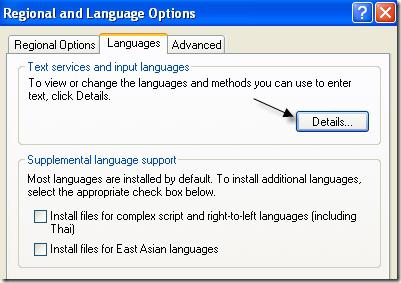
ابتدا بررسی کنید که آیا بسته های زبان را بر روی رایانه خود نصب کرده اید. در صورت عدم ارائه، سیستم عامل با استفاده از این منابع. بنابراین نخستین دلیل عدم تغییر زبان، از بین خواهد رفت.
اگر یک شکست سیستم را تجربه کرده اید، از ابزار استفاده کنید بازگرداندن ویندوز. شما می توانید سیستم را به نقطه ای که کامپیوتر در حال کار خوب است، بازگرداند.
در مواردی که شما "ویروس" کامپیوتر را "وصل" کردید، باید آنرا سریعا بررسی کنید ضد ویروس نرم افزار. پس از آن "درمان" سیستم عامل و راه اندازی مجدد آن. بسته های زبان را دوباره دانلود کنید و سعی کنید زبان را تغییر دهید. در مواردی که به طور کامل نادیده گرفته شده، شما باید ویندوز را به طور کامل نصب کنید. در حال حاضر شما می دانید چه کاری انجام دهید اگر کامپیوتر زبان را تغییر نمی دهد.
